Todos conocemos algún comando de la consola de Windows (que no desaparecerá) que nos permite realizar operaciones básicas sobre la red. Por ejemplo el comando ping, que nos permite saber lo que le cuesta a nuestro PC conectar con un servicio web o con una localización de la red, a grandes rasgos.
Lo que nosotros proponemos en este artículo es una herramienta gráfica para Windows que aglutina las operaciones más comunes, llamada NetCrunch Tools. Con ella podremos realizar desde lo más básico como un "ping", a cosas más avanzadas como trazar la ruta que sigue nuestra conexión cuando intentamos llegar a una localización de red específica.
Si bien es recomendable aprender a manejarse en estas lides con el símbolo del sistema (o con la terminal de Linux), para empezar a aprender cómo funcionan las herramientas de gestión de redes NetCrunch no es un mal comienzo. Si habéis pensado en dirigir vuestra carrera profesional hacia la administración de sistemas, es una buena forma de empezar a tener nociones sobre redes, por poner un ejemplo.
Nada más abrir el programa, verás que las herramientas se dividen en tres grupos: Basic IP Tools, Subnet Tools y Scanners. Cada una de ellas incluye herramientas para una serie de tareas específicas, que detallaremos más adelante. De paso, intentaremos explicar cómo hacer que cada una funcione.
Basic IP Tools, lo que casi todos conocemos
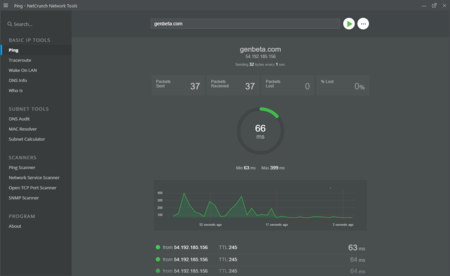
- Ping: para que funcione tendremos que introducir una dirección IP o una dirección web en él, de forma que podamos ver cuánto le cuesta a nuestro PC llegar hasta ella. Los resultados se muestran en pantalla.
- Traceroute: igual que antes, necesitaremos una dirección IP o una dirección web. Cuando la introduzcamos, veremos la ruta que sigue nuestra conexión desde el origen (nuestro equipo) al destino (la dirección web o IP que introdujimos).
- Wake On Lan: para usar esta herramienta necesitaremos la dirección MAC de un ordenador, de forma que podamos encenderlo remotamente introduciéndola en el campo de texto que aparece en la herramienta.
- DNS Info: si introducimos una dirección web, recogerá información del servidor de resolución de nombres de la misma y nos la mostrará en pantalla. Entre esta información aparecerán desde información sobre el hosting de la misma, a información sobre registros de distinta índole.
- Who Is: al introducir una dirección web en el campo de texto, nos proporcionará información sobre el dominio por el que estamos preguntando. Entre otras cosas, veremos a nombre de quién está, de la organización a la que pertenece, quién hace las labores de hosting e incluso correos electrónicos y teléfonos de contacto.
Subnet Tools, terrenos más avanzados
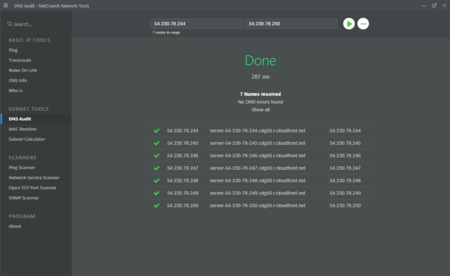
- DNS Audit: para que esta característica funcione tendremos que introducir dos direcciones IP que estén dentro del mismo rango. Después, escaneará cada nodo que haya entre las dos y buscará errores de los servidores DNS para cada uno de ellos. Los resultados aparecerán en pantalla.
- MAC Resolver: a través una dirección IP de entrada y otra de salida (que estén en el mismo rango), escaneará todas las que haya entre una y otra (la de entrada y la de salida incluidas) y mostrará por pantalla las direcciones MAC de los dispositivos que haya conectados a ella. También puede mostrar los fabricantes de las tarjetas basándose en prefijos de MAC.
- Subnet Calculator: es una utilidad para realizar cálculos sobre subredes a partir de una dirección IP de forma rápida. Está dirigida a personas que ya tengan experiencia trabajando con redes.
Scanners, para obtener información más detallada
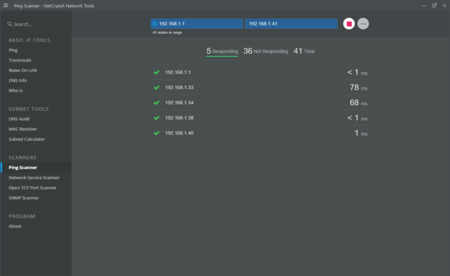
- Ping Scanner: este escáner buscará en un rango de direcciones IP que nosotros especifiquemos, lo que nos permitirá saber cuáles están en uso. También comprobará los DNS.
- Network Service Scanner: de nuevo trabajaremos con un rango de direcciones IP. A través de él, NetCrunch Tools buscará todos los servicios TCP y UDP que se ejecuten en máquinas de una dirección IP o red determinadas.
- Open TCP Port Scanner: este escáner también funciona con un rango de direcciones IP. Buscará distinta cantidad de puertos abiertos en nuestra red: sólo los más populares, un escáner completo o un rango de puertos que especifiquemos manualmente.
- SNMP Scanner: ofrece información básica sobre nodos del Protocolo Simple de Administración de Red o SNMP.
La mayoría de las opciones de las herramientas se pueden personalizar clicando en el botón con tres puntos que queda en la parte superior derecha de la ventana, con lo que se pueden cambiar distintos parámetros para la mayoría de las herramientas.
Más información | Adrem Software
En Genbeta | El mayor punto débil de tu seguridad eres tú: así te pueden atacar con la ingeniería social




Ver 9 comentarios
9 comentarios
jayjayjay_92
Demasiado básico y nada portable para profesionales y probablemente demasiado avanzado para usuarios básicos.
Parece que se queda en tierra de nadie...
felipetiza
Nota: para trabajar con Wake on Lan, recordar que en la red del cliente hay que activar en el router la opción "IP & Mac Binding" ya que por defecto viene desactivada, sino no funcionará.
pacman2013
muy bueno, gracias.
ariel_cacha
Estaría bueno aclarar que solo está disponible para Windows.
pablosanz
Es gratuito pero requiere registro. Esto solamente tiene una explicación, quieren nuestros datos, o como mínimo tenernos identificados.
No gracias.
wiso.wolo
"MAC Resolver: a través una dirección IP de entrada y otra de salida..."
¿No podrias poner esto de forma mas sencilla? Diciendo entrada/salida a mi me suena raro...
No sé, decir simplemente que muestra las macs y fabricante en un rango de las ip que le indiques, siendo una ip "A" inicial y una ip "B" final dentro de una subred.
Por lo demás buen articulo, aunque si quieres algo mas potente ya deberías usar algo menos básico (yo personalmente uso la consola con nmap cuando tengo prisa).
Conbdebonita
Entre lo más interesante que veo de esta herramienta es el Ping Scanner, ya que con Windows no hay manera de hacerlo a través de su consola. Con Linux haciendo un ping broadcast lo tendrías rápidamente.